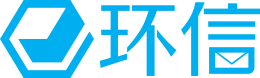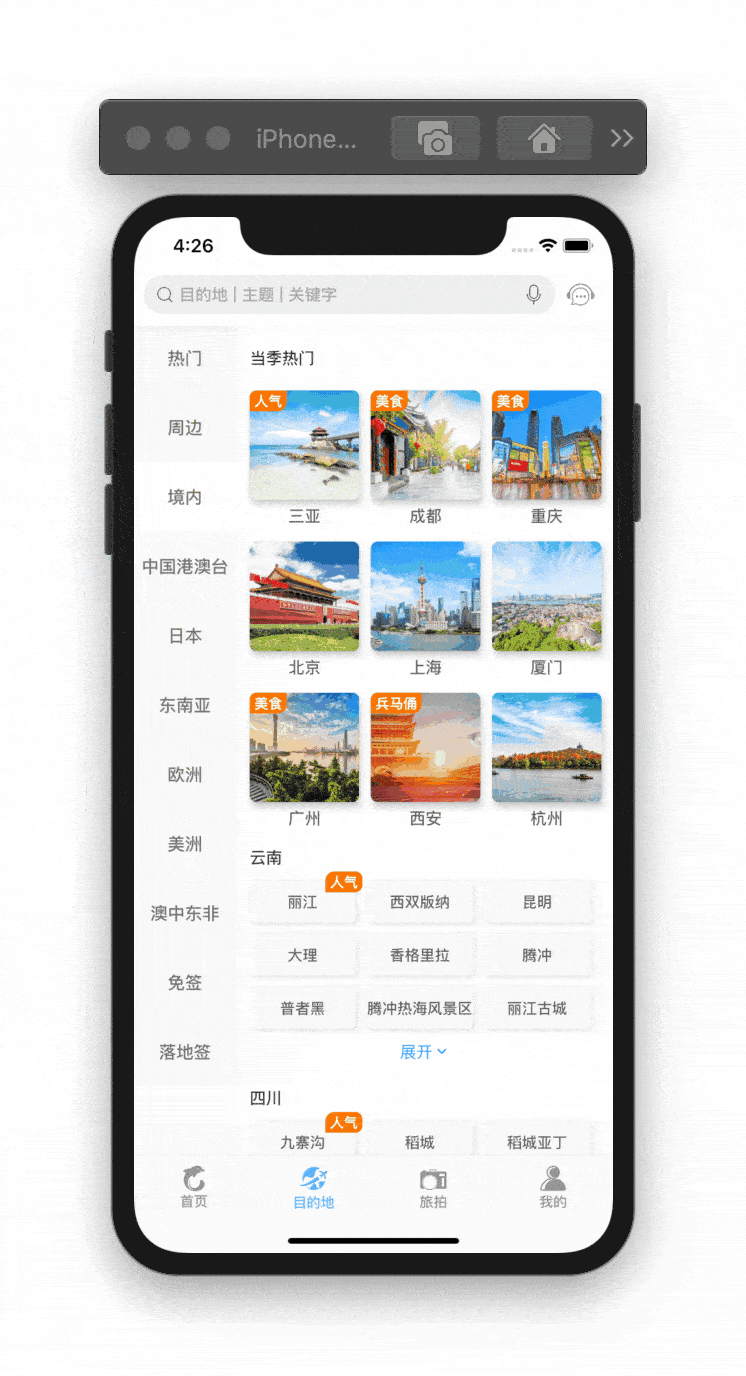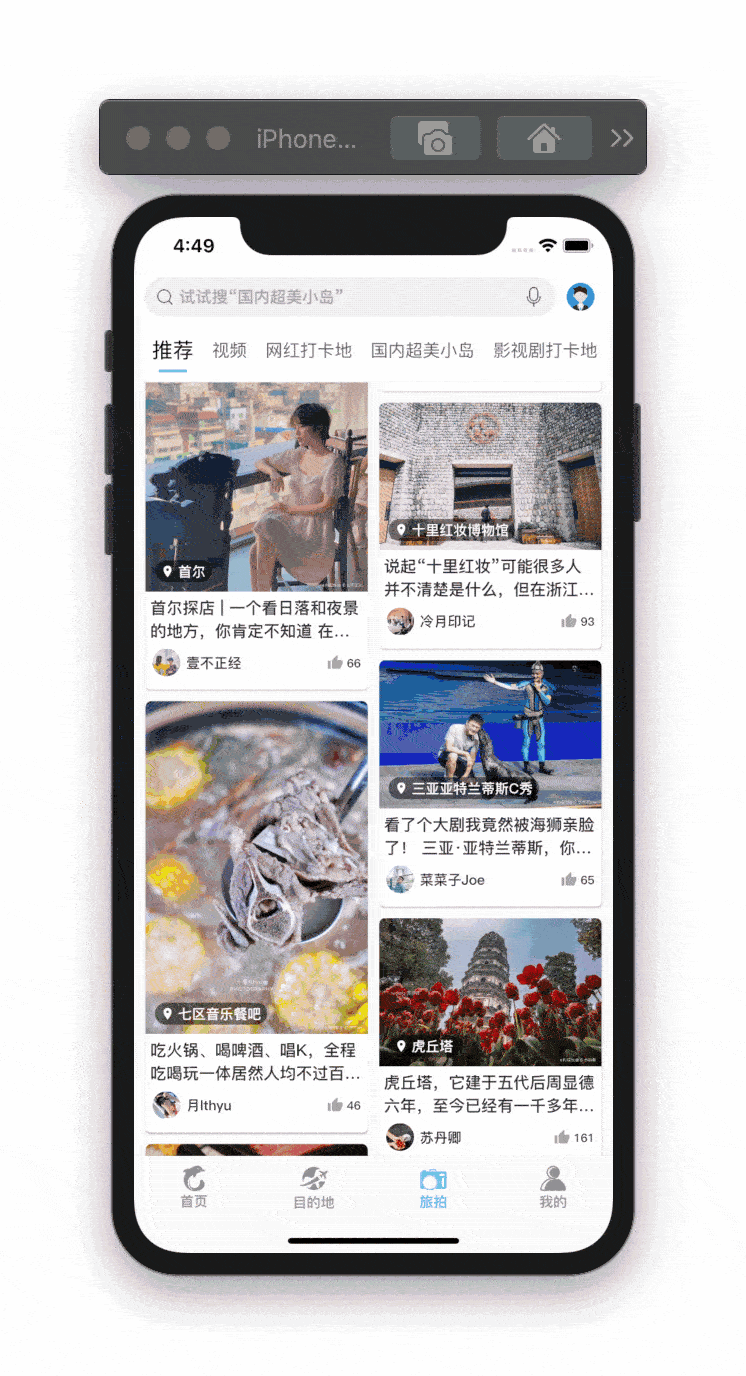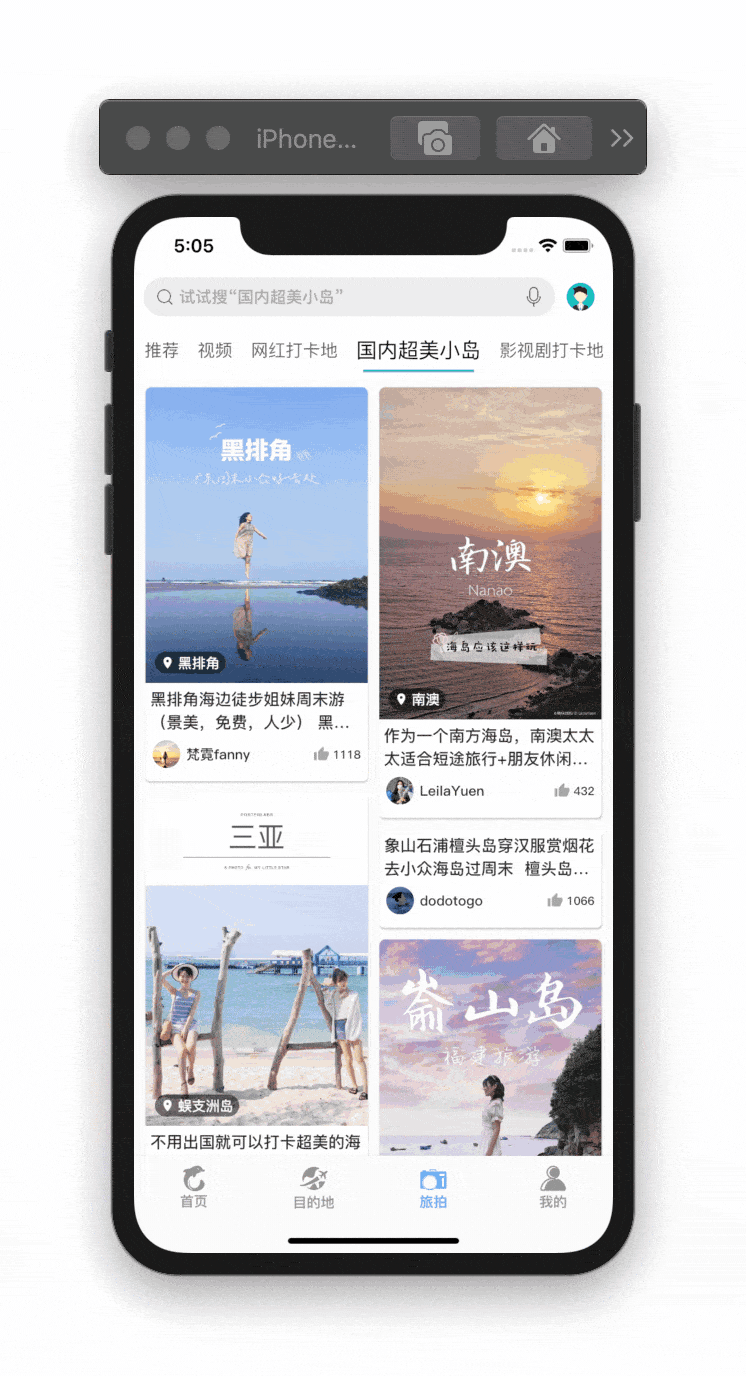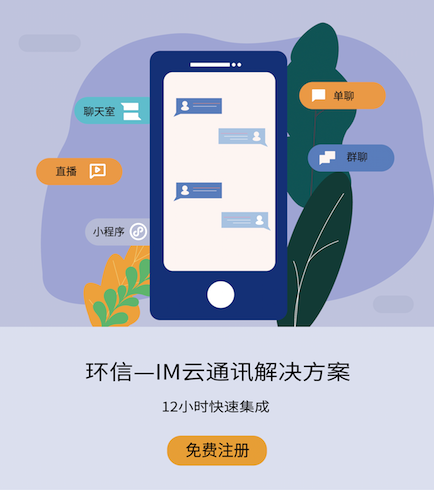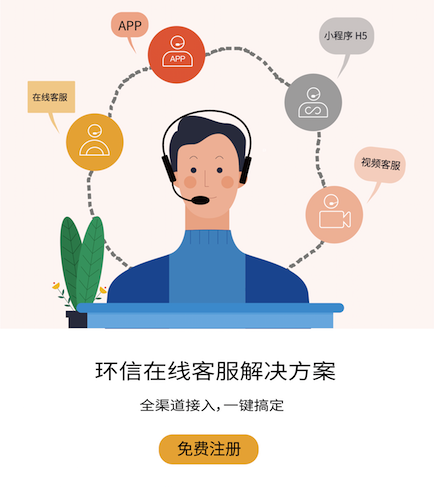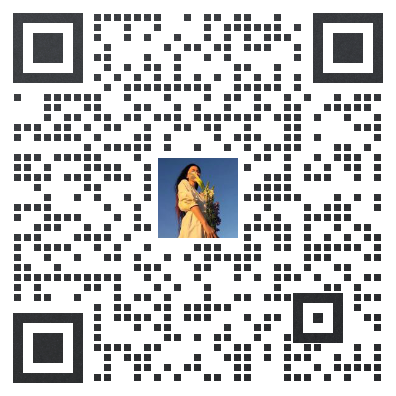目的地搜索页面
效果如图:点击搜索结果,如:点击‘一日游‘,会搜索到‘一日游‘的相关数据
目的地搜索页面,大多都是和布局和对接接口的代码,在这里就不再赘述。
然后就是旅拍页面功能及所用知识点,重点看下以下功能实现:
左右布局tabBarListView
瀑布流卡片
旅拍搜索页
左右布局tabBarListView
效果如图:可左右滑动切换页面,上拉加载更多,下拉刷新等
这个是flutter 提供的组件,tabBar 和 TabBarView,代码如下:
Container(
color: Colors.white,
padding: EdgeInsets.only(left: 2),
child: TabBar(
controller: _controller,
isScrollable: true,
labelColor: Colors.black,
labelPadding: EdgeInsets.fromLTRB(8, 6, 8, 0),
indicatorColor: Color(0xff2FCFBB),
indicatorPadding: EdgeInsets.all(6),
indicatorSize: TabBarIndicatorSize.label,
indicatorWeight: 2.2,
labelStyle: TextStyle(fontSize: 18),
unselectedLabelStyle: TextStyle(fontSize: 15),
tabs: tabs.map<Tab>((Groups tab) { return Tab(
text: tab.name,
);
}).toList(),
),
),
Flexible(
child: Container(
padding: EdgeInsets.fromLTRB(6, 3, 6, 0),
child: TabBarView(
controller: _controller,
children: tabs.map((Groups tab) { return TravelTabPage(
travelUrl: travelParamsModel?.url,
params: travelParamsModel?.params,
groupChannelCode: tab?.code,
);
}).toList()),
)),瀑布流卡片
瀑布流卡片 用的是 flutter_staggered_grid_view 插件,代码如下:
StaggeredGridView.countBuilder( controller: _scrollController, crossAxisCount: 4, itemCount: travelItems?.length ?? 0, itemBuilder: (BuildContext context, int index) => _TravelItem( index: index, item: travelItems[index], ), staggeredTileBuilder: (int index) => new StaggeredTile.fit(2), mainAxisSpacing: 2.0, crossAxisSpacing: 2.0, ),
如下了解更多相关信息,点击flutter_staggered_grid_view查看。
旅拍搜索页
效果如图:首先显示热门旅拍标签,点击可搜索相关内容,输入关键字可搜索相关旅拍信息,地点、景点、用户等
旅拍搜索页,大多也是和布局和对接接口的代码,在这里就不再赘述。
小技巧积累总结
以下都是我在项目里使用的知识点,在这里记录分享出来,希望能帮到大家。
PhysicalModel
PhysicalModel 可以裁剪带背景图的容器,如,你在一个 Container 里放了一张图片,想设置图片圆角,设置 Container 的 decoration 的 borderRadius 是无效的,这时候就要用到 PhysicalModel,代码如下:
PhysicalModel( borderRadius: BorderRadius.circular(6), // 设置圆角 clipBehavior: Clip.antiAlias, // 裁剪行为 color: Colors.transparent, // 颜色 elevation: 5, // 设置阴影 child: Container( child: Image.network( picUrl, fit: BoxFit.cover, ), ), ),
LinearGradient
给容器添加渐变色,在网格导航、appBar等地方都使用到,代码如下:
Container( height: 72, decoration: BoxDecoration( gradient: LinearGradient(colors: [ Color(0xff4b8fed), Color(0xff53bced), ]), ), child: ... ),
Color(int.parse('0xff' + gridNavItem.startColor))
颜色值转换成颜色,如果,没有变量的话,也可直接这样用 Color(0xff53bced),
ox:flutter要求,可固定不变
ff:代表透明贴,不知道如何设置的话,可以用取色器,或者 withOpacity(opacity) 、 withAlpha(a)
53bced: 常规的6位RGB值
Expanded、FractionallySizedBox
Expanded 可以让子组件撑满父容器,通常和 Row 及 Column 组件搭配使用;
FractionallySizedBox 可以让子组件撑满或超出父容器,可以单独使用,大小受 widthFactor 和 heightFactor 宽高因子的影响
MediaQuery.removePadding
MediaQuery.removePadding 可以移除组件的边距,有些组件自带有边距,有时候布局的时候,不需要边距,这时候就可以用 MediaQuery.removePadding,代码如下:
MediaQuery.removePadding( removeTop: true, context: context, child: ... )
MediaQuery.of(context).size.width
MediaQuery.of(context).size.width 获取屏幕的宽度,同理,MediaQuery.of(context).size.height 获取屏幕的高度;
如,想一行平均3等分: 0.3 * MediaQuery.of(context).size.width,在目的地页面的标签组件就使用到它,代码如下:
Container( alignment: Alignment.center, ... width: 0.3*MediaQuery.of(context).size.width - 12, // 屏幕平分三等分, - 12 是给每份中间留出空间 height: 40, ... child: ... ),
Theme.of(context).platform == TargetPlatform.iOS
判断操作系统类型,有时候可能有给 Andorid 和 iOS 做出不同的布局,就需要用到它。
with AutomaticKeepAliveClientMixin
flutter 在切换页面时候每次都会重新加载数据,如果想让页面保留状态,不重新加载,就需要使用 AutomaticKeepAliveClientMixin,代码如下:(在旅拍页面就有使用到它,为了让tabBar 和 tabBarView在切换时不重新加载)
class TravelTabPage extends StatefulWidget {
... //需要重写 wantKeepAlive 且 设置成 true
@override
bool get wantKeepAlive => true;
}暂时只能想到这些常用的知识点,以后如有新的会慢慢补充。
博客地址: https://lishaoy.net
博客Notes地址: https://h.lishaoy.net
项目GitHub地址: https://github.com/persilee/flutter_ctrip